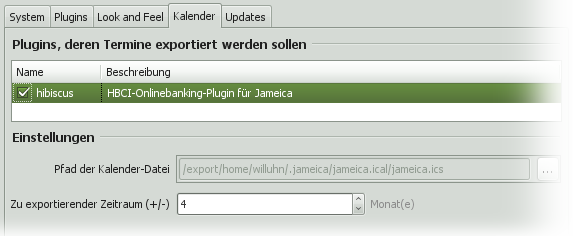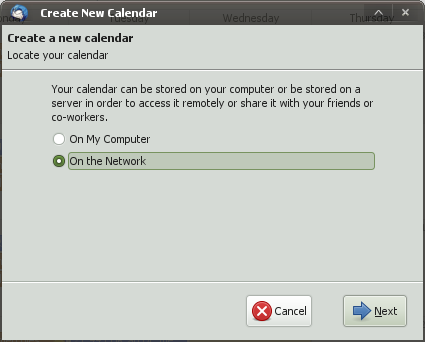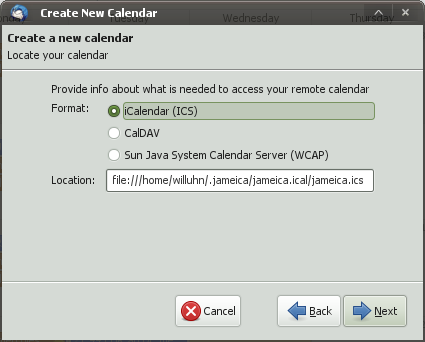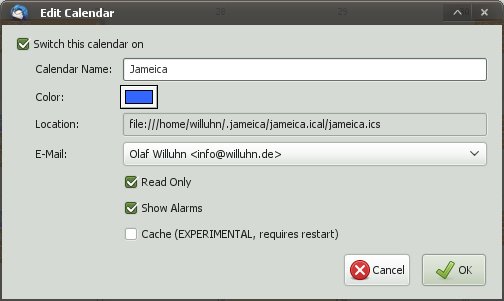support:install:jameica.ical
Dies ist eine alte Version des Dokuments!
Inhaltsverzeichnis
Plugin jameica.ical installieren
Diese Anleitung beschreibt die Installation des Plugins „jameica.ical“. Mit diesem können Termine aus anderen Plugins (derzeit Hibiscus und JVerein) automatisiert in eine iCalendar-Datei (.ics) exportiert werden. Diese kann anschließend in eine Kalender-Software (z.Bsp. Thunderbird Lightning) importiert werden. Auf diese Weise wird der Benutzer auch z.Bsp. über fällige Überweisungen informiert, wenn Hibiscus gerade nicht läuft.
Systemvoraussetzungen
- Aktuelles Nightly-Build von Jameica (1.11 ab 21.01.2011!)
Installation
- Lade das Plugin „jameica.ical“ aus den erweiterten Downloads von Jameica herunter (Direkt-Link) und entpacke die ZIP-Datei wie gehabt im Ordner „plugins“ von Jameica.
- Alternativ kannst du es auch bequem über das Online-Update installieren, wenn du jameica.update installiert hast.
- Installiere ein Plugin, welches die neuen Kalender-Features verwendet. Derzeit ist das Hibiscus (Nightly-Build 1.13 ab 21.01.2011) und demnächst auch JVerein.
- Starte Jameica neu. Unter „Datei→Einstellungen“ wird jetzt ein neuer Reiter „Kalender“ angezeigt.
- Nimm die gewünschten Einstellungen vor und wähle die Plugins aus, deren Termine exportiert werden sollen. In der Liste werden nur jene Plugins angezeigt, die die Kalender-Features auch tatsächlich unterstützen.
- Die Kalender-Datei wird beim Beenden von Jameica aktualisiert sowie während der Jameica-Sitzung automatisch alle 30 Minuten.
Konfiguration
Thunderbird/Lightning
- Öffne die Kalender-Ansicht und wähle „New Calendar…“
- Im folgenden Dialog kann ausgewählt werden, ob sich der Kalender auf dem lokalen Computer befindet oder im Netzwerk. Wähle nicht den lokalen Computer sondern „On the Network“ (Bezeichnung in der englisch-sprachigen Version). Klicke auf „Weiter“.
- Wähle als Format „iCalendar (ICS)“
- Gib im Feld „Location“ den Pfad zur Kalender-Datei ein. Da das Eingabefeld eine URL erfordert, muss dem Pfad noch ein "file://" vorangestellt werden. Ersetze ausserdem "\" gegen "/" (betrifft nur Windows). Beispiele:
| Betriebssystem | Beispiel |
|---|---|
| Linux | file:///home/<username>/.jameica/jameica.ical/jameica.ics |
| Windows | file:///C:/Dokumente und Einstellungen/<username>/.jameica/jameica.ical/jameica.ics |
| Apple OS X | file:///Users/<username>/Library/jameica/jameica.ical/jameica.ics |
- Wähle im folgenden Dialog noch die gewünschte Farbe des Kalenders und beende den Assistenten.
- Der Kalender wurde nun hinzugefügt, eventuell werden bereits die ersten Termine angezeigt
- Klicke nun mit der rechten Maustaste auf den Kalender und wähle „Properties“.
- Markiere den Kalender als „Read Only“, da ggf. von Thunderbird/Lightning vorgenommene Änderungen vom Jameica-Plugin ohnehin überschrieben werden würden.
Impressum | Datenschutz
support/install/jameica.ical.1295605302.txt.gz · Zuletzt geändert: d.m.Y H:i von willuhn